Niekedy nastane situácia, keď počítač má prístup na World Wide Web prostredníctvom káblového pripojenia alebo modemu, ale musíte mať prístup na internet cez smartphone alebo tablet pomocou Wi-Fi. Ak to chcete urobiť, musíte z notebooku vytvoriť virtuálny smerovač. Medzi štandardnými programami na počítači nie sú žiadne, takže musíte použiť rôzne špeciálne aplikácie. Jedným z nich je malá aplikácia mHotspot. Nástroj je veľmi jednoduchý a ľahko konfigurovateľný, poskytuje bezpečné pripojenie.
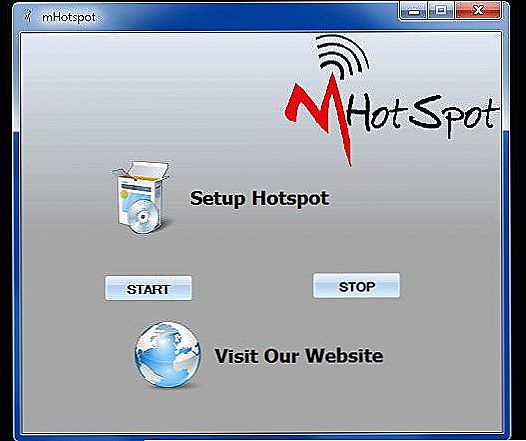
Teraz je možné vytvoriť prístupový bod na akomkoľvek zariadení
obsah
- 1 preset
- 2 Inštalácia programu
- 3 Vytvorenie sieťového pripojenia
- 4 Výhody utility
preset
Ak má program fungovať správne, váš počítač musí spĺňať určité požiadavky. Pred inštaláciou programu mHotspot je potrebné nakonfigurovať niektoré parametre.
- Operačný systém počítača musí byť Windows 7 a vyšší.
- Aplikácia mHotspot beží ako správca.
- Skontrolujte, či je antivírusový program zakázaný.
- Musí byť povolená brána firewall (firewall).Firewall môžete nakonfigurovať na ovládacom paneli výberom príslušnej karty.
- Na pripojenie k sieti je potrebné vopred nakonfigurovať. Informácie o pripojení nájdete v Centre sietí a zdieľania. Musíte zmeniť nastavenia pripojenia pre prácu s aplikáciou. Ak to chcete urobiť, kliknite pravým tlačidlom myši na názov. Potom zvoľte "Vlastnosti" a prejdite na kartu "Prístup". Teraz musíte označiť riadok, ktorý umožňuje prístup k iným zariadeniam na internete tohto počítača, kliknite na tlačidlo "OK". Potom znova pripojte.
Inštalácia programu
Pomôcku môžete prevziať z globálnej siete, ktorú si môžete stiahnuť v archíve alebo samostatnom súbore. Otvorte priečinok na prevzatie a spustite inštalačný súbor.
- Pri inštalácii programu mHotspot si najprv prečítajte licenčnú zmluvu a súhlaste s tým.
- Vyberte priečinok, kde budú umiestnené programové súbory.
- Povoľte alebo zakážte vytváranie ikon na pracovnej ploche.
- V poslednej fáze sa navrhuje inštalovať ďalšie aplikácie paralelne. Ak ich nepotrebujete, zrušte ich začiarknutie.
- Kliknite na položku "Inštalovať" a počkajte na inštaláciu aplikácie.

Vytvorenie sieťového pripojenia
Po spustení programu mHotspot sa otvorí uvítacie okno s pokynmi.Ak chcete zabrániť každému otvoreniu, začiarknite políčko vedľa položky "Znovu sa nezobrazovať". Teraz môžete nakonfigurovať prístup do siete.
- Nastavte názov siete a heslo. Môžete prispôsobiť zobrazenie zadaných údajov, dĺžka hesla musí byť najmenej 8 znakov.
- Zadajte súčasný maximálny počet pripojených zariadení (nie viac ako 10 kusov).
- Vyberte svoje pripojenie, aby ste získali prístup k celosvetovému webu.
- Kliknite na tlačidlo Štart. V stĺpci "Stav hotspotu" by sa mala zobraziť "ON". Teraz môže prenosný počítač rozdeliť Wi-Fi. Váš prístupový bod sa zobrazí v zozname pripojení. Dole by mal byť napísaný "Prístup k internetu". Ak tento nápis nie je, potom sú nastavenia nesprávne.
- Na tablete alebo smartfóne zapnite Wi-Fi, vyhľadajte svoje pripojenie a zadajte heslo. Teraz máte prístup na internet. Ak sa nemôžete pripojiť, skúste reštartovať zariadenie.
- V spodnej časti okna programu sa zobrazujú štatistiky: rýchlosť pripojenia, množstvo dát, počet pripojených zariadení.

- Na karte Nastavenia sa nachádza nastavenie autorunu, kontrola aktualizácií, režim nad všetkými oknami a aktualizácia štatistických údajov.

- Po skončení relácie musíte v aplikácii kliknúť na tlačidlo "Stop".Ak potrebujete recyklovať mHotspot, bude potrebné opäť zadať názov siete a heslo.
Výhody utility
- Aplikácia mHotspot je úplne zadarmo.
- Program je jednoduchý a ľahko použiteľný.
- Beží na pozadí.
- Podporuje 3G, 4G, LAN, Ethernet.
- Laptop je rýchlejší ako smerovač, pretože má viac pamäte.
- Laptop je jednoduchšie nastaviť ako smerovač.
- Nie je potrebné dodatočne kupovať smerovač Wi-Fi.

Ak nemáte smerovač a potrebujete rýchlo vytvoriť prístupový bod z počítača, program mHotspot je pre to najlepším riešením. Nastavenie aplikácie trvá len niekoľko minút, dokonca aj začiatočník ju zvládne. Pomocou tohto nástroja sa počítač premení na hotspot na prístup k sieti bez zbytočných problémov a nákladov.












